يعد امتلاك جهاز Mac تجربة مرضية للغاية نظرًا للعديد من الميزات التي توفرها هذه الأجهزة. هذا يجعل المستخدمين يعتمدون على أجهزة كمبيوتر Mac الخاصة بهم بشكل كبير عندما يتعلق الأمر بمعالجة المشاريع سواء كانت لأغراض شخصية أو مهنية. ومع ذلك ، لن يحتوي جهاز Mac الخاص بك دائمًا على جميع الميزات التي تحتاجها مثل تحويل فيديو MP4 إلى التنسيق الذي تريده. يبدو هذا سهلاً ولكنك ستحتاج إلى البحث عن أداة أخرى لتحقيق هذه المهمة.
بينما سيكون لديك الكثير من الخيارات لـ محولات الفيديو MP4 يمكنك استخدامها ، فمن الأفضل دائمًا معرفة أي منها يمكنك الاعتماد عليه حقًا. في هذه المقالة ، سنقدم لك أفضل 7 محولات فيديو MP4 مجانية يمكنك استخدامها لجهاز Mac الخاص بك. لكن أولاً ، دعنا نقدم لك الأداة التي نوصي بها لتحويل مقاطع فيديو MP4 في القسم التالي.
المحتويات: الجزء 1. ما هو أفضل محول فيديو لنظام التشغيل Mac؟الجزء 2. آخر أفضل 6 محول فيديو MP4 مجاني لنظام التشغيل Macالجزء 3. التفاف عليه
الجزء 1. ما هو أفضل محول فيديو لنظام التشغيل Mac؟
إذا كنت تبحث عن محول فيديو MP4 موثوق ، يمكنك استخدامه لتحويل مقاطع فيديو MP4 أو ملفات مقاطع فيديو أخرى إلى MP4، نوصي محول الفيديو iMyMac. هذا محول ومشغل ومحرر فيديو الكل في واحد يمكن أن يساعدك في تخصيص مقاطع الفيديو الخاصة بك أكثر. لا يمكنها تحويل ملفات الفيديو فحسب ، بل يمكنها أيضًا تحويل ملفات الصوت وأقراص DVD إلى مجموعة كبيرة من التنسيقات التي تختارها. كما أن لديها سرعة تحويل فائقة السرعة. فيما يلي الميزات الرئيسية لمحول الفيديو iMyMac.

الميزات الرئيسية لمحول الفيديو iMyMac
# 1 تحويل أي من مقاطع الفيديو التي تريدها
قم بتحويل أي ملف صوتي أو فيديو إلى تنسيقات الإخراج التي تريدها والمتوافقة على نطاق واسع مع الأجهزة المختلفة. التطبيق يدعم MP4و MOV و MKV و WMV و FLV و AVI و 3GP و M4V و VOB و M4A و SWF و AAC و MP3 و AC3 و FLAC و OGG و WAV و WMA وغيرها.
# 2 تحسين الفيديو
قم بترقية دقة الفيديو لمقاطع الفيديو الخاصة بك لإصلاح مقاطع الفيديو ذات التعريض الزائد والمهتز والمظلمة. يمكنك أيضًا ضبط قيم السطوع والتباين للحصول على تجربة مشاهدة أكثر راحة.
# 3 تحرير الفيديو
يحتوي iMyMac Video Converter على وظائف التحرير التالية:
- الجمع بين مقاطع الفيديو ، وتقطيع مقاطع الفيديو ، اقتصاص الحواف الفارغة لمقاطع الفيديو الخاصة بكإضافة علامات مائية وإضافة مسارات صوتية خارجية وإضافة ترجمات خارجية وتدوير مقاطع الفيديو وضبط التشبع والتباين والسطوع والتحكم في مستوى الصوت ودرجة لون مقاطع الفيديو الخاصة بك ، وكذلك معاينة ملفات الفيديو التي تم تحريرها
# 4 التحويل عالي السرعة
يدعم iMyMac Video Converter أيضًا تقنيات تسريع الأجهزة Intel HD Graphics و NVIDIA CUDA و AMD و NVENC لمنح مستخدميه تحويلات أسرع لملفات الفيديو تصل إلى 6X دون إعادة الضغط وفقدان الجودة.
# 5 دعم قرارات الفيديو المختلفة
قم بتحويل مقاطع الفيديو ثلاثية الأبعاد الخاصة بك إلى ومن القرارات التالية:
- 4K (UHD) و 1080 P (FHD) و 720 P (HD) و 480 P (SD)
يتيح لك iMyMac Video Converter أيضًا نسخ أقراص DVD محلية الصنع إلى MP4
# 6 دعم لمجموعة متنوعة من الأجهزة
لا داعي للقلق بشأن مشكلات عدم التوافق بعد الآن لأن iMyMac Video Converter سيوفر لك ملفات تعريف محددة مسبقًا تتكون من إعدادات فيديو عالية الجودة لمختلف الأجهزة الشائعة مثل iPod و iPad و Samsung Galaxy و iPhone و Blackberry و Kindle Fire و Moto X و Google Nexus و Nokia Lumia والمزيد.
خطوات تحويل مقاطع الفيديو الخاصة بك إلى MP4 باستخدام محول الفيديو iMyMac MP4
- قم بتنزيل التطبيق وتثبيته
- أضف الملفات التي تريد تحويلها إلى التطبيق
- حدد تنسيق الإخراج وموقع التخزين
- ابدأ عملية التحويل
الخطوة 1. قم بتنزيل التطبيق وتثبيته
بادئ ذي بدء ، انتقل إلى موقع iMyMac Video Converter على الويب حيث يمكنك تنزيل برنامج التثبيت. قرر ما إذا كنت تريد تجربة نسخة مجانية أو شراء النسخة الكاملة. بعد تنزيل برنامج التثبيت ، بالطبع ، ستحتاج إلى تثبيته على جهاز Mac الخاص بك.
الخطوة 2. أضف الملفات التي تريد تحويلها إلى التطبيق
عند تثبيت التطبيق ، قم بتشغيله. أعثر على أضف مقاطع فيديو أو صوتيات متعددة الزر أعلى الجانب الأيسر من واجهة التطبيق. انقر فوق هذا الزر ثم حدد موقع ملف الفيديو الذي تريد تحويله. أضفه إلى التطبيق.

الخطوة 3. حدد تنسيق الإخراج وموقع التخزين
انقر على الزر تحويل التنسيق زر في الجزء الأوسط من التطبيق. ثم اختر تنسيق الإخراج الذي تريده وانقر فوق حفظ. بعد ذلك ، حدد موقع الإخراج للملفات المحولة.

الخطوة 4. ابدأ عملية التحويل
أخيرًا ، انقر فوق تحول الموجود على الجانب الأيمن من الفيديو الذي تم استيراده. سيبدأ هذا في تحويل مقاطع الفيديو الخاصة بك.

الجزء 2. آخر أفضل 6 محول فيديو MP4 مجاني لنظام التشغيل Mac
# 1 Apowersoft Online Video Converter
يمكن لمحول الفيديو MP4 هذا تحويل ملفاتك إلى التنسيقات التي تريدها بجودة إخراج لائقة وبسرعة عالية. يمكنه العمل مع جميع أجهزة كمبيوتر Mac والمتصفحات مثل Chrome و Firefox و Safari. أخيرًا ، يسمح لك بتحرير معدل بت الصوت والقنوات ومعدل العينة ودقة الفيديو ومعدل الإطارات ومعدل البت.
الايجابيات
- فمن السهل أن استخدام
- لا يحتاج إلى إعداد ويمكنك استخدامه عبر الإنترنت
- وهو يدعم جميع الصيغ الشائعة
سلبيات
- لها حدود على أحجام الملفات
- يعتمد ذلك على اتصالك بالإنترنت
# 2 MPEG Streamclip
محول الفيديو MP4 الثاني في قائمتنا هو MPEG Streamclip. يوصى بهذا لمن يبحثون عن محول فيديو بسيط. يستخدم طريقة السحب والإفلات لاستيراد ملفاتك إلى التطبيق حيث يمكنك اختيار تنسيق الإخراج المفضل لديك بعد ذلك. يوفر خيارات لتخصيص مقاطع الفيديو الخاصة بك باستخدام أدوات مختلفة. بصرف النظر عن تحويل الفيديو ، تتيح لك الأداة أيضًا تشغيل ملفاتك وتعديلها.
الايجابيات
- سهل الفهم والاستخدام
- وهو يدعم مجموعة متنوعة من التنسيقات
- يسمح لك بتحرير مقاطع الفيديو الخاصة بك عن طريق قصها ولصقها ونسخها وقصها
سلبيات
- تصميمه لن يثير إعجابك
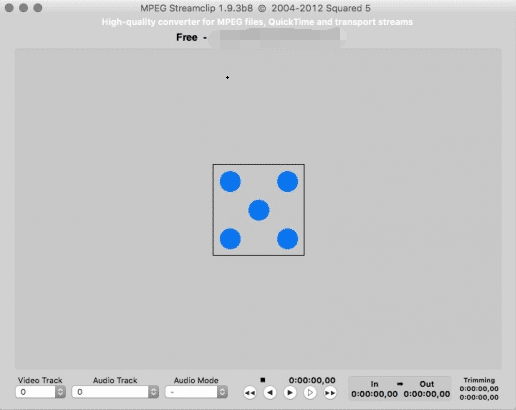
# 3 مبرمج الوسائط
الأداة المجانية الثالثة التي يمكنك استخدامها لتحويل مقاطع فيديو MP4 على جهاز Mac الخاص بك هي Media Coder - تحويل مليء بالعديد من الميزات. كما أنه متوافق مع أنظمة Linux و Windows بخلاف Mac. يسمح لك بتحويل جميع تنسيقات الفيديو الشائعة تقريبًا إلى مجموعة متنوعة من تنسيقات الإخراج. وهو يدعم معالجة الدُفعات ويدعمها QuickSyncو NVENC و CUDA لتحويلات أسرع.
الايجابيات
- إنه يوفر سرعات تحويل عالية ولكنه لا يزال ينتج مخرجات عالية الجودة
- يتيح لك ضبط مقاطع الفيديو الخاصة بك على ربع بكسل وتدرج الرمادي
- يمكنك ضبط معدل البت لأجزاء ملف الصوت أو الفيديو
سلبيات
- تم تصميم ميزاته للأشخاص المتمرسين في مجال التكنولوجيا وهذا ليس ودودًا للمستخدمين المبتدئين
- يحتوي على عدد كبير جدًا من الأزرار للتنزيل على صفحة تنزيل التطبيق
# 4 محول الفيديو DivX
هذا محول فيديو MP4 آخر يستخدمه المستخدمون بشكل شائع. وهو يدعم قائمة معقولة من تنسيقات الإخراج والمدخلات. يتضمن أيضًا أدوات التحرير لتخصيص مقاطع الفيديو الخاصة بك قبل تحويلها. بصرف النظر عن الملفات المحلية ، يتيح لك التطبيق أيضًا إضافة مقاطع الفيديو الخاصة بك من أقراص Dropbox و Google Drive و Blu Ray. إنه ليس متوافقًا فقط مع أجهزة كمبيوتر Mac ولكن أيضًا مع أنظمة Windows.
الايجابيات
- له واجهة سهلة الاستخدام
- يتضمن العديد من الخيارات المحددة مسبقًا
- يسمح لك بتعيين معلمات الملف مثل معدل البت ونسبة العرض إلى الارتفاع والدقة
سلبيات
- يدفعك للترقية إلى نسخته المدفوعة
- غالبًا ما يتجمد

# 5 تناوب
يستخدم محول الفيديو MP4 المجاني والبسيط لنظام macOS أيضًا طريقة السحب والإفلات لجعل التحويل أسهل وأسرع. عند سحب الفيديو الخاص بك إلى التطبيق ، سيقدم لك أنواع ملفات الإخراج التي يمكنك الاختيار من بينها. المشكلة الوحيدة هي أنه بينما يمكن للمستخدمين استخدام Permute لتحويل وتعديل الإعدادات المسبقة للملف ، فإنه لا يسمح لهم بتعديل إعدادات الفيديو. تقوم الأداة ببساطة بتحويل مقاطع الفيديو إلى تنسيقات أخرى.
الايجابيات
- لها تحويل مباشر
سلبيات
- يقدم فقط الأدوات الأساسية
# 6 Handbrake لنظام التشغيل Mac
هذا محول فيديو MP4 مفتوح المصدر شائع يمكنك استخدامه على جهاز Mac الخاص بك ويدعم مجموعة متنوعة من تنسيقات الإدخال. ومع ذلك ، فهو يدعم فقط MKV و M4V و MP4 كتنسيقات الإخراج. بصرف النظر عن أجهزة كمبيوتر Mac ، فهو متوافق أيضًا مع أنظمة Linux و Windows. بصرف النظر عن التحويلات بجودة لائقة ، فرملة اليد يقدم أيضًا ميزات متقدمة مثل:
- تعديل الفصول
- تغيير أكواد الفيديو
- تخصيص معدلات الإطارات
- صوت مسار صوتي
- إضافة ترجمات
- إعدادات مسبقة للسماح بالتحويلات السريعة
الايجابيات
- وهو يدعم تنسيقات الإدخال المختلفة
- يوفر إعدادات مسبقة للتحويل بشكل أسرع
- لديها ميزات متقدمة
سلبيات
- يذكرك بمخاطر الفيروسات المحتملة أثناء التثبيت
- وهو يدعم عددًا محدودًا من تنسيقات الإخراج
- لا تدعم المعاينة المباشرة سوى أول 4 دقائق من الفيديو الخاص بك

الجزء 3. التفاف عليه
الآن بعد أن عرفت أفضل محول فيديو MP4 لنظام التشغيل Mac ، لا تتردد في تجربة كل محول حتى تتمكن من تحديد المحول الذي سيكون قادرًا على تلبية متطلباتك بشكل أفضل. ولكن إذا كنت تبحث عن محول فيديو متعدد الإمكانات لجميع احتياجات تحويل وتحرير الفيديو ، فيمكنك المحاولة محول الفيديو iMyMac. نأمل أن تكون هذه المقالة قادرة على مساعدتك فيما تبحث عنه.



